¿Cómo ocultar la cesta de compras en la tienda online en Webnode?
Has creado una tienda online en Webnode y te gustaría ocultar (eliminar) la cesta de compras en el menú y también el botón «Añadir a la cesta» para que puedas usar las funciones de la tienda online como añadir productos, pero no deseas usar la tienda online como tal (el visitante no necesita pagar)?
La solución es sencilla.
Activa la tienda online en la web, agrega los productos y usa mi código para eliminar la cesta y el botón «añadir a la cesta» de la tienda online.
Para crear este tutorial, me inspiré en mi cliente que tiene una tienda de alquiler de herramientas y le gusta usar la tienda online «Productos» en Webnode pero no necesita vender sus productos en línea.
Si además tienes un alquiler y quieres presentar tus productos como una tienda, pero no necesitas ningún método de pago, etc., este manual es ideal para ti.
Tutorial: Cómo ocultar la cesta de compras en Webnode sin eliminar la función de tienda online
- El primer paso es activar una tienda online en un sitio web existente, con un solo clic. Las instrucciones oficiales de Webnode te aconsejarán sobre la activación de la tienda online.
- Después de activar la tienda online en la web, se agrega automáticamente un botón «añadir la cesta» en el menú y también verás los «Productos» en la sección en la barra superior. Ahora puedes añadir los productos.
- Inserta mi código a tu sitio web para eliminar el botón añadir a la cesta del menú y el botón «añadir a la cesta» de la página del producto.
Puedes elegir entre 2 formas de insertar el código: selecciona una de las opciones según los servicios que hayas comprado en Webnode.
1. He comprado el Paquete Premium ESTÁNDAR, PROFESIONAL o BUSINESS
Si has comprado el Paquete Premium Estándar, Profesional o Business de Webnode, puedes pegar el código en todas las páginas del sitio web con un solo «clic»
En la parte superior del editor de Webnode, haga clic en «Configuración» – «Configuración de la web» – «Etiquetas Head y Footer de la web» – » Código HTML para etiqueta Head de la web».
Ya está: el complemento al carrito no aparecerá en la versión publicada del sitio web 🙂
2. Tengo el proyecto en la versión Gratuita o he comprado el Plan Limitado, Mini Premium
Si tienes una e-shop creada en la versión Free o has comprado un Plan Limited o Mini Premium, tienes que poner el código en el encabezado de cada página por separado + tienes que poner el código en cada página de producto.
1. Pegue el código en el encabezado de cada página:
2. Pegue el código en la página de cada producto
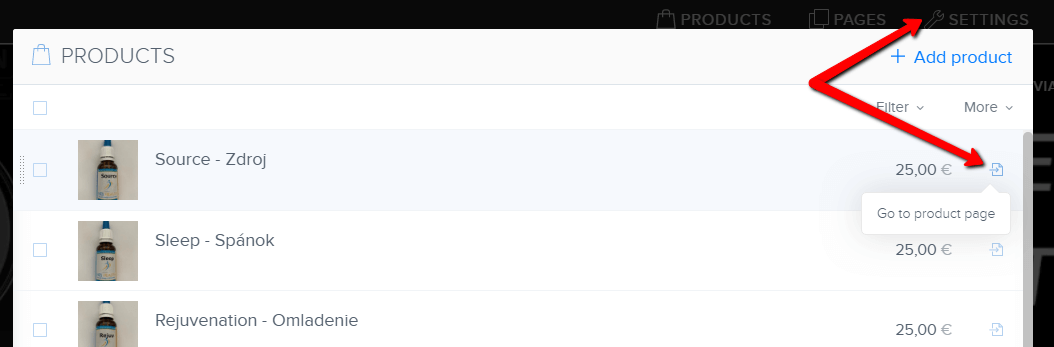
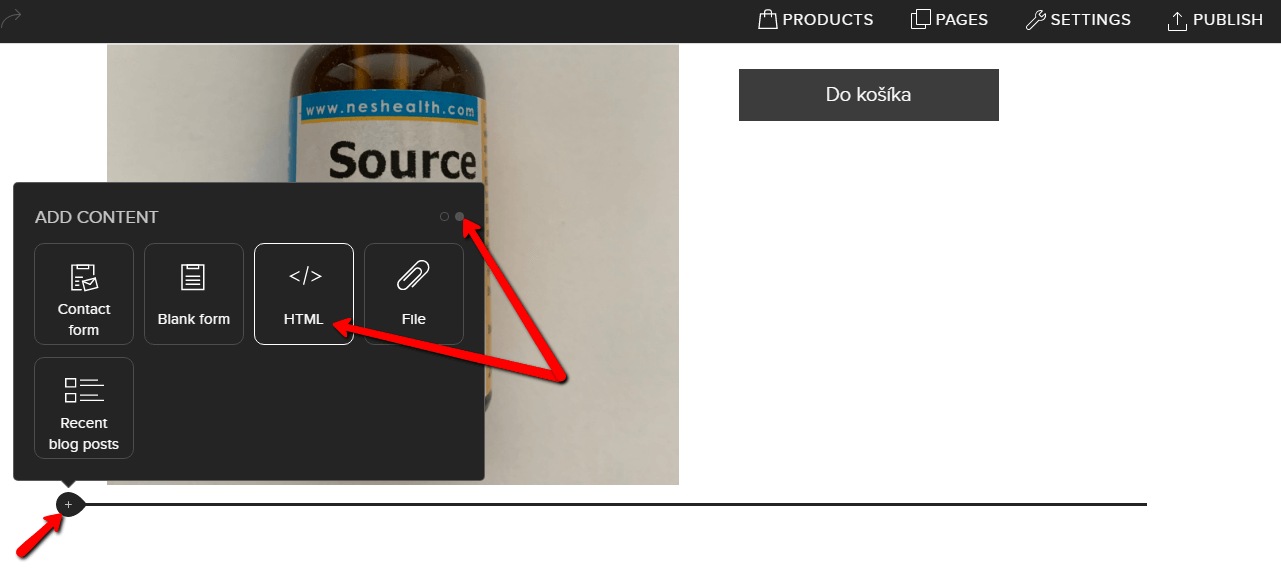
De esta manera puedes poner mi código en cada página de producto.
Poner el código en cada página de producto eliminará el precio del producto y el botón «añadir a la cesta» de la página del producto en Webnode.
Suscríbase a mi boletín y obtenga un código para eliminar el carrito.
Gracias.
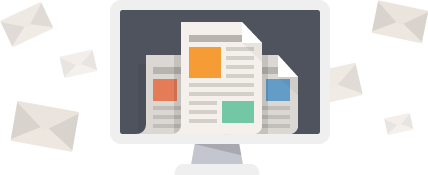
You have Successfully Subscribed!
Más tutoriales increíbles

Revisión de Webnode 2025
¿Alguna vez has querido crear tu propia página web desde cero? ¿Quieres crear una webo una tienda online y hacerla visible en Internet? Comience ahora mismo y aprenda a crear fácilmente su primer sitio web personalizado.Crear una web con Webnode es muy simple incluso...

Cómo ocultar la categoría «Todos los productos» en la lista de productos en la tienda online de Webnode
¿Cómo ocultar la categoría "Todos los productos" en la lista de productos en el Webnode?En el tutorial ¿Cómo ocultar la cesta de compras en la tienda online en Webnode? y ¿Cómo ocultar la fecha de publicación del artículo en Webnode? hemos demostrado lo fácil que es...

¿Cómo configurar tu propia fuente en Webnode usando la biblioteca de Google Fonts?
Videotutorial¿Te gustaría cambiar la fuente en Webnode a una de las fuentes de Google? Unas pocas palabras inicialesWebnode te permite cambiar la fuente en tu sitio web en la sección: "Configuración" - "Diseño" - "Fuentes". Por supuesto, el editor de Webnode...

¿Cómo crear el logo de tu propia empresa? es gratis
¿Quieres crear tu propio logotipo de empresa? Puede crear su propio logotipo nuevo en pocos minutos utilizando el servicio gratuito. Lo recomiendo altamente. Es gratis. 1. Haz clic en este enlace, que te redirigirá al sitio web oficial de este increíble...

Cómo crear un sitio web de tarjeta de visita simple GRATIS
Crea tu primer sitio web de tarjetas de visita con WebnodeVideo-tutorial¿Qué es un sitio web de tarjetas de visita? Un sitio web de tarjeta de visita es una simple página web que presenta breve y claramente los servicios o productos. Es un sitio web simple que...

Cómo cambiar el nombre del botón «Añadir a la cesta» en la tienda online de Webnode
¿Le gustaría cambiar el nombre del botón "Añadir a la cesta" en Webnode?En el tutorial, "Cómo cambiar la palabra CESTA en el menú de la tienda online en WEBNODE?", te mostré cómo renombrar la palabra CESTA en el menú. Echemos un vistazo a tus otras opciones. Webnode...

Cómo cambiar el nombre de «Cesta» en el menú de la tienda online en Webnode
¿Te gustaría cambiar el nombre de la cesta en la tienda electrónica en Webnode de "CESTA" a "CARRITO"? Con mi sencillo tutorial, definitivamente podrás hacerlo. Simplemente suscríbete a mi boletín informativo, William Promotions News, y obtén el código. En el...

¿Cómo bloquear fácilmente el botón derecho del ratónen mi sitio web?
¿Quieres evitar que copien contenido de tu sitio web? Este código HTML permitirá que tu sitio bloquee el botón derecho del ratón en tu sitio para evitar la copia de texto. No limita los atajos de teclado (ctrl + c + ctrl + v), pero podría desalentar a cualquier...

¿Cómo vincular tu Instagram con un sitio web en Webnode?
Así que, ¿quieres MOSTRAR tus fotos actuales de tu Instagram en tu sitio web de Webnode? En el tutorial ¿Cómo agregar iconos de una red social (FB e Instagram) a la parte superior del sitio web de Webnode? Te mostré una solución muy simple: agregar íconos de...











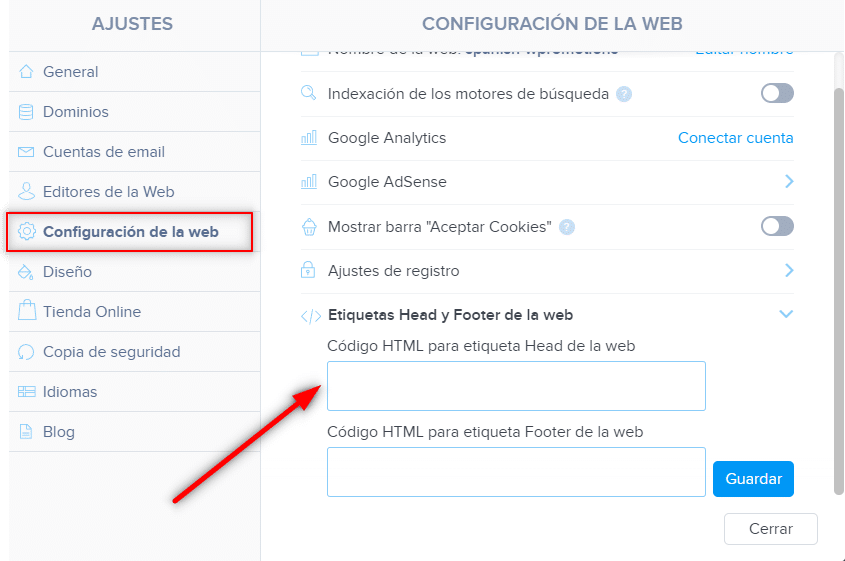
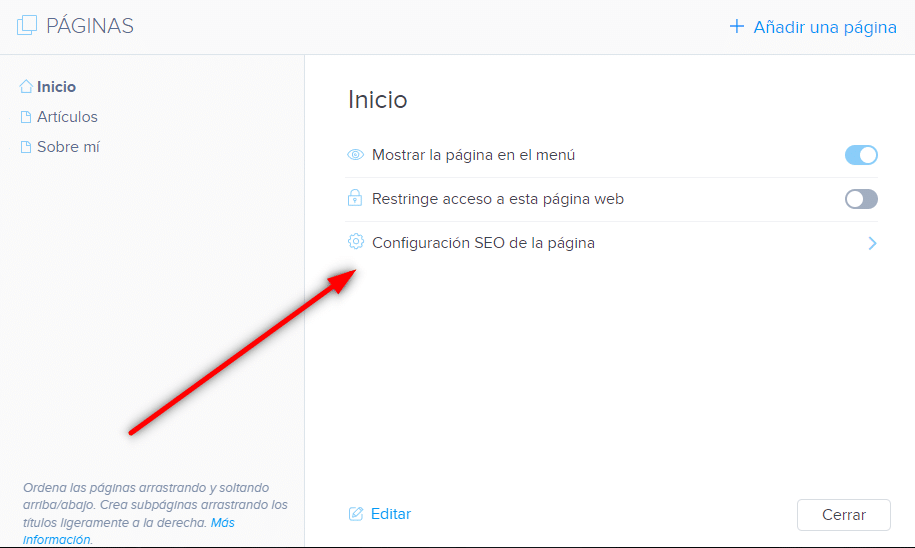
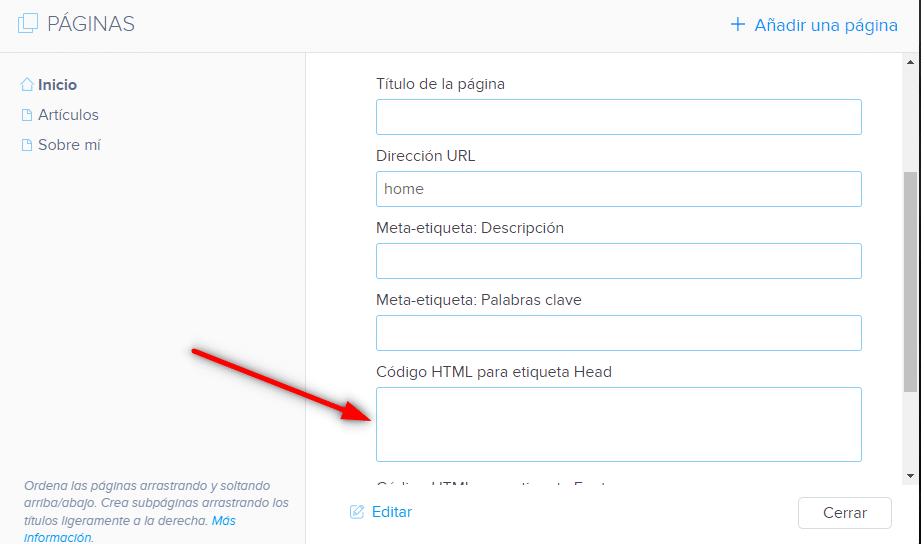












[…] el tutorial ¿Cómo ocultar la cesta en la tienda online en Webnode? te demostré lo fácil que es “ocultar” algo en […]